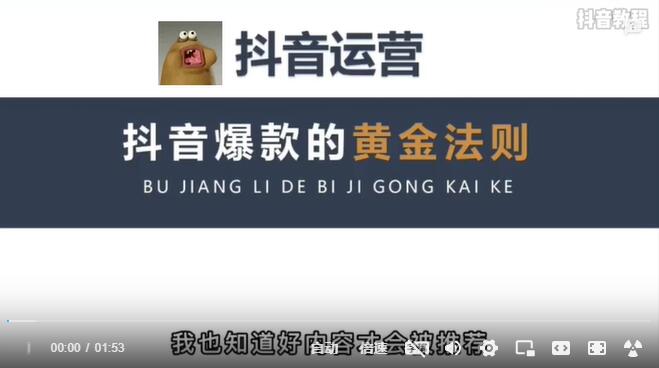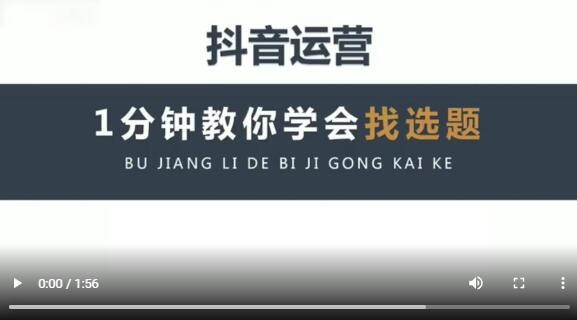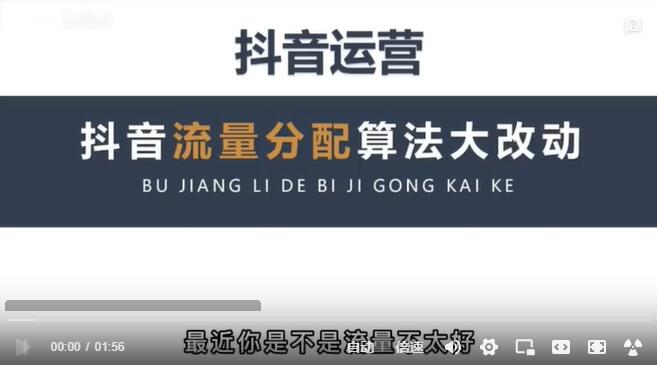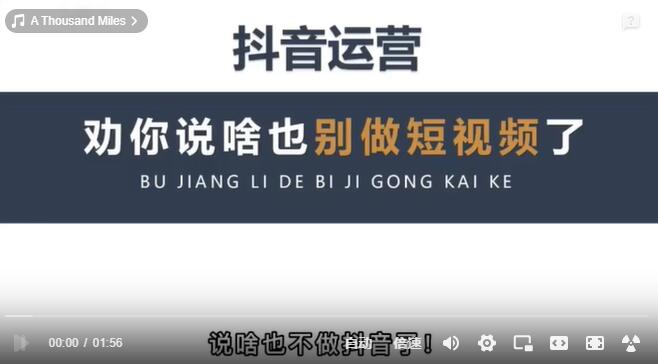您的位置: 抖音教程 > 抖音直播
抖音用电脑直播怎样添加商品 抖音直播怎样在电脑端上架商品
2024-04-04 抖音教程 阅读: 次抖音直播商品分享系列课程操作手册
今天将给大家分享如何在PC端开启抖音直播以及如何添加删除排序直播间商品。下面我们来说下直播商品分享的整体流程,电脑直播优势就是我们直播的画质相对更清晰,那我们怎样操作呢,首先需要在电脑安装OBS软件或者抖音直播伴侣,目前仅支持Windows。
我们先看下手机选品,打开我们的抖音,然后.直播。开播模式默认是视频直播。完善我们的标题和封面。然后.带货添加商品,这个是手机端选品,选择橱窗里的产品添加即可。然后就可以开始直播了。
接下来我们看下电脑选品,.直播,然后我们选择直播,接着完善我们的标题和封面,然后.开始直播,复制推广。关于复制推广。.底部三个点的图标数,复制推广。.推流就上角的问号处查看完整教程。推流工具可选择抖音直播伴侣或第三方obs直播推流,详细操作流程见说明。
那关于电脑如何选品呢?我们可在直播前直播中通过电脑进行商品的添加,删除,调序,讲解。
开播前操作手册
.步登录百应后台,输入以下:s://buyin.jinritemai./#/ 进入后台, .登录,选择登陆方式为抖音账号登录,然后抖音用户可以用扫码登录,账号密码登录或者手机验证码登录,通过App扫码登录进入后台操作步骤:手机打开抖音然后.右上角放大镜,.左上角扫码,即可登录百应。
第二步开播前选品,使用须知,一定要将移动端升级至较新版,否则将影响电脑直播间选品功能的正常使用。那也为了避免数据冲突,请勿同时使用电脑和移动端同步操作。
我们选择电脑端.后台左上角。展开商品管理,选择直播间商品,然后.右上角添加商品,具体操作如下,点击添加商品,然后选择商品。这里支持多商品同时添加,左上角可以一键全选。然后确认添加就可以了。
那如何删除直播间商品呢操作如下,直接.商品所在行右侧的删除按钮即可。那如果要批量商品删除,就在商品列表左侧选择需剔除的商品,这里支持左上角一键全选。.右上方的删除按钮,.确认然后就可以删除多个商品了。
那商品如何调序呢?操作如下,可在商品页左侧的拖动六个点的商品自行上下排序。另外还可以商品序号敲击回车键或.对勾完成调序,而其他商品序号自动顺移。
开播中选品操作
开播中选品使用须知还是一样,我们要把将移动端升级至较新版,否则将影响电脑直播间选品功能正常使用,还有呢为避免数据冲突,不要同时使用电脑和移动端同步操作。那如果我们手机端有所操作了,电脑端后台要新页面才会展示。
还有开播中的后台操作,我们移动端要新页面才能展示(就是要重新打开直播购物袋)。
开播中后台变化,当直播后新后台,直播状态会从“未直播”显示为“直播中”,那在操作列表会新增“讲解”按钮。
那商品的添加删除排序等和开播前操作是一样的,这里我们说下商品讲解操作,.讲解按钮即可进行商品讲解,.取消讲解即可取消商品讲解。那后台操作讲解后,主播端看播端是跟着相应变化的。请看下图
本站部分文章和资料仅供参考,来源于网友互联网整理。如若本站内容侵犯了原著者的合法权益,联系我们及时处理删除。
- 抖音直播
- 04-03抖音主播新规定 2021抖音直播新规
- 04-19抖音视频快闪制作教程 抖音上的快闪动画的ppt怎样弄的
- 04-12抖音直播间如何提高人气 抖音直播如何提高人气技巧
- 05-07抖音怎样注销账号2020 抖音如何注销帐号
- 04-06抖音直播怎样搞流量 抖音直播怎样流量
- 04-22抖音怎样玩才有钱赚 抖音怎样玩挣钱吗
- 05-06抖音认证是多少钱 抖音认证600是一年还是长期
- 03-31抢客券规则说明了什么 抢客券有用吗
- 04-04抖音用电脑直播怎样添加商品 抖音直播怎样在电脑端上架商品
- 04-06抖音直播些什么好呢 抖音直播间播什么内容好
- 04-18抖音直播怎样放音乐的字幕 抖音直播如何放音乐
- 04-20抖音无人直播的视频从哪来 抖音无人直播是怎样弄的
- 03-30抖音网红不为人知的一面 抖音平台网红
- 04-26抖音直播的盈利逻辑 抖音直播的利润
- 04-16抖音剪辑视频怎样去重 抖音影视剪辑去重方式
- 05-03抖店选品的方式和技巧 抖店选品工具软件
- 04-22做抖音卖货投入多少钱能挣钱吗 抖音卖东西平台收多少提成
- 04-03抖音退货投诉号码 抖音退货投诉商家怎样弄
- 04-19抖音红色的圈 抖音的红圈转得好慢怎样回事
- 04-15抖音直播怎样挣钱的? 抖音直播怎样挣钱的